Android四大组件之Activity(活动)及其布局的创建与加载布局
Android四大组件之Activity(活动)及其布局的创建与加载布局
什么是Activity ?
活动(Activity)是包含用户界面的组件,主要用于和用户进行交互的,一个应用程序中可以包含零个或多个活动.
手动创建Activity的过程详解
到现在为止,你还没有手动创建过活动呢,在第一个安卓工程中,HelloWorldActivity是ADT帮我们创建的,手动创建活动可以加深我们的理解,因此现在是时候应该自己动手了.
首先,你需要再新建一个 Android 项目,项目名可以叫做 ActivityTest,包名我们就使用 默认值 com.example.activitytest。因为是自己手动创建Activity所以我们在创建Android项目时,不需要再勾选Create activity这一项,且它默认是打勾的

点击 Finish,项目就创建完成了,还有一点需要注意的是我们在操作当前项目的时候,建议把其他的安卓项目关闭
仅打开当前工作所需要的项目,不然我 保证以后你会在这方面吃亏
手动创建Activity
目前 ActivityTest 项目的 src 目录应该是空的,你应该在 src 目录下先添加一个包。点击 Eclipse 导航栏中的 File→New→Package,在弹出窗口中填入我们新建项目时使用的默认包名 com.example.activitytest,点击 Finish。
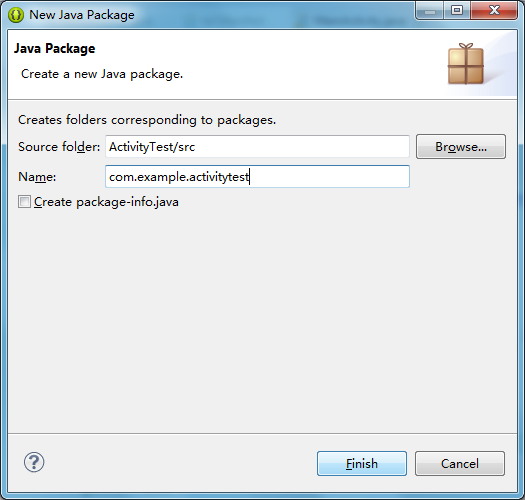
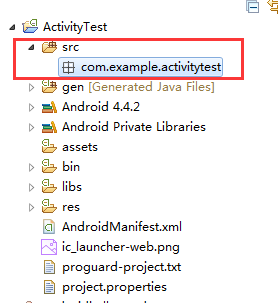
现在右击 com.example.activitytest 包→New→Class,会弹出新建类的对话框,我们新建 一个名为 FirstActivity 的类,并让它继承自 Activity,点击 Finish 完成创建,你需要知道,项目中的任何活动都应该重写 Activity 的 onCreate()方法

到这里我们就已经把Activity创建好了
下面我们来说说布局的创建与加载
Android 程序的设计讲究逻辑和视图分离,最好每一个活动都能对应一 个布局,布局就是用来显示界面内容的,因此我们现在就来手动创建一个布局文件。 右击 res/layout 目录→New→Android XML Layout File,会弹出创建布局文件的窗口。我们给这 个布局文件命名为 first_layout,根元素就默认选择为 LinearLayout


点击 Finish 完成布局的创建,如下图

这是 ADT 为我们提供的可视化布局编辑器,你可以在屏幕的中央区域预览当前的布局。 在窗口的最下方有两个切换卡,左边是 Graphical Layout,右边是 first_layout.xml。Graphical Layout 是当前的可视化布局编辑器,在这里你不仅可以预览当前的布局,还可以通过拖拽的 方式编辑布局。而 first_layout.xml 则是通过 XML 文件的方式来编辑布局,现在点击一下 first_layout.xml 切换卡,可以看到如下代码:
<?xml version="1.0" encoding="utf-8"?>
<LinearLayout xmlns:android="http://schemas.android.com/apk/res/android"
android:layout_width="match_parent"
android:layout_height="match_parent"
android:orientation="vertical" > </LinearLayout>
由于我们刚才在创建布局文件时选择了 LinearLayout 作为根元素,因此现在布局文件中 已经有一个 LinearLayout 元素了。那我们现在对这个布局稍做编辑,添加一个按钮
<?xml version="1.0" encoding="utf-8"?>
<LinearLayout xmlns:android="http://schemas.android.com/apk/res/android"
android:layout_width="match_parent"
android:layout_height="match_parent"
android:orientation="vertical" > <Button
android:id="@+id/button1"
android:layout_width="match_parent"
android:layout_height="wrap_content"
android:text="Button" /> </LinearLayout>
这里添加了一个 Button 元素,并在 Button 元素的内部增加了几个属性。android:id 是给 当前的元素定义一个唯一标识符,之后可以在代码中对这个元素进行操作.
如果你需要在 XML 中引用一个 id,就使用@id/id_name 这种语法,而如果你需要在 XML 中 定义一个 id,则要使用@+id/id_name 这种语法。随后 android:layout_width 指定了当前元素 的宽度,这里使用 match_parent 表示让当前元素和父元素一样宽。android:layout_height 指定 了当前元素的高度,这里使用 wrap_content,表示当前元素的高度只要能刚好包含里面的内 容就行。android:text 指定了元素中显示的文字内容
现在按钮已 经添加完了,你可以点回 Graphical Layout 切换卡,预览一下当前布局
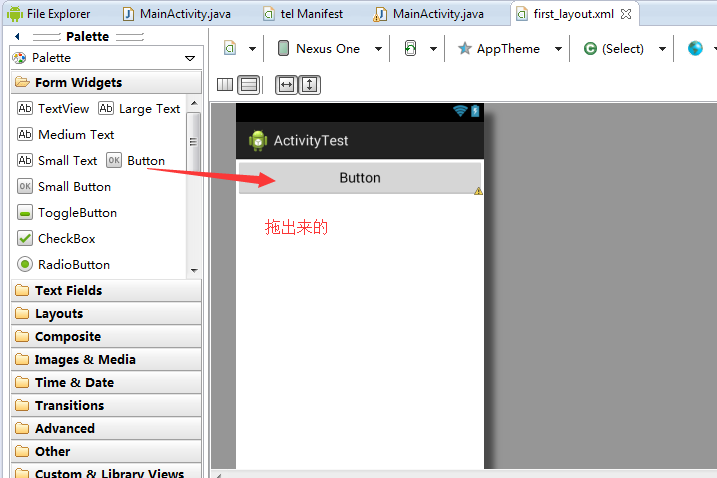
可以在中央的预览区域看到,按钮已经成功显示出来了,这样一个简单的布局就编写完 成了。那么接下来我们要做的,就是在活动中加载这个布局。
加载布局

可以看到,这里调用了 setContentView()方法来给当前的活动加载一个布局,而在 setContentView()方法中,我们一般都会传入一个布局文件的 id。
项目中添加的任何资源都会在 R 文件中生成一个相应的资源 id,因此我们刚 才创建的 first_layout.xml 布局的 id 现在应该是已经添加到 R 文件中了。

在 AndroidManifest 文件中注册
所有的活动都要在 AndroidManifest.xml 中进行注册才能生效,那 么我们现在就打开 AndroidManifest.xml 来给 FirstActivity 注册吧

可以看到,活动的注册声明要放在标签内,这里是通过标签来对 活动进行注册的。首先我们要使用 android:name 来指定具体注册哪一个活动,那么这里填入 的.FirstActivity 是什么意思呢?其实这不过就是 com.example.activitytest.FirstActivity 的缩写 而已 。由于最 外层的 标签 中已经通 过 package 属性 指定了程 序的包 名是 com.example.activitytest,因此在注册活动时这一部分就可以省略了,直接使用.FirstActivity 就足够了。然后我们使用了 android:label 指定活动中标题栏的内容,标题栏是显示在活动最 顶部的,待会儿运行的时候你就会看到,在<activity>标签内加入了<intent-filter>标签,并在里面添加了
<action android:name="android.intent.action.MAIN"/>
<category android:name="android.intent.category.LAUNCHER"/>
这两句声明,表示如果你想让 FirstActivity 作为我们这个程序的 主活动,即点击桌面应用程序图标时首先打开的就是这个活动,那就一定要加入这两句声明。 另外需要注意,如果你的应用程序中没有声明任何一个活动作为主活动,这个程序仍然是可 以正常安装的,只是你无法在启动器中看到或者打开这个程序,下面我们看看运行的结果

在界面的最顶部是一个标题栏,里面显示着我们刚才在注册活动时指定的内容。标题栏 的下面就是在布局文件 first_layout.xml 中编写的界面,可以看到我们刚刚定义的按钮
Android四大组件之Activity(活动)及其布局的创建与加载布局的更多相关文章
- Android四大组件之——Activity的生命周期(图文详解)
转载请在文章开头处注明本博客网址:http://www.cnblogs.com/JohnTsai 联系方式:JohnTsai.Work@gmail.com [Andro ...
- Android四大组件之——Activity的开启:StartActivity()和StartActivityForResult()(图文详解)
如需转载请在文章开头处注明本博客网址:http://www.cnblogs.com/JohnTsai 联系方式:JohnTsai.Work@gmail.com ...
- 【Android开发日记】之入门篇(四)——Android四大组件之Activity
在Android中,无论是开发者还是用户,接触最多的就算是Activity.它是Android中最复杂.最核心的组件.Activity组件是负责与用户进行交互的组件,它的设计理念在很多方面都和Web页 ...
- Android四大组件及activity的四大启动模式
Android四大组件 1. 广播接收者的两种类型: (1)系统广播接收者,就是继承BroadcastReceiver这个类,然后还要在清单文件中注册,注册之后给他一个action.当系统发生了这个a ...
- Android 四大组件之 Activity(二)
1.综述 Activity是Android四大组件(Application Components)之一,简单来说Activity就是平常所见到的用户界面,一般情况下,一个Activity所占的窗口是满 ...
- [Android基础]Android四大组件之Activity总结
1.Activity简介 Activity是Android一个非常重要的用户接口(四大组件之一),是可见的,主要是用户和应用程序之间进行交互的接口.在每个Activity中都可以放很多控件,所以也可以 ...
- Android四大组件之——Activity(一)定义、状态和后退栈(图文详解)
什么是Activity 关键字:应用组件.四大组件.用户界面,交互. An Activity is an application component that provides a screen wi ...
- Android 四大组件之 Activity
1 简介 Activity (活动) 即应用程序 显示的 界面.可以通过两种方式 设置显示的内容 1:纯代码方式 2:xml 布局方式 无论哪一种方式,都是通过 setContentView 来设置显 ...
- Android 四大组件之一(Activity)
Activty的生命周期的也就是它所在进程的生命周期. 一个Activity的启动顺序: onCreate()——>onStart()——>onResume() 当另一个Activity启 ...
随机推荐
- python学习之if语句
1.if条件表达式判断 ##判断条件是true or false var1=10 if var1: print("true") print(var1) else: print(&q ...
- Selenium Web 自动化 - 项目实战(三)
Selenium Web 自动化 - 项目实战(三) 2016-08-10 目录 1 关键字驱动概述2 框架更改总览3 框架更改详解 3.1 解析新增页面目录 3.2 解析新增测试用例目录 3. ...
- java中正则表达式基本用法
正则表达式是一种可以用于模式匹配和替换的规范,一个正则表达式就是由普通的字符(例如字符a到z)以及特殊字符(元字符)组成的文字模式,它 用以描述在查找文字主体时待匹配的一个或多个字符串.正则表达式作为 ...
- Linq排序,获取前5条数据
_dic = _dic.OrderByDescending(x => x.Value).ToDictionary(x=>x.Key,x=>x.Value); var Num = _d ...
- 基于Jquery、JqueryUI插件编写
刚开始编写jquery插件的时候,只是从网上找个模板看着写,并不理解.刚刚仔细把官网的API看了下,突然觉得豁然开朗了.马上放假了想着应该整理整理不然忘了又. How to create a Jque ...
- 协程 & 用户级(内核级)线程 & 切换开销 & 协程与异步回调的差异
今天先是看到多线程级别的内容,然后又看到协程的内容. 基本的领会是,协程是对异步回调方式的一种变换,同样是在一个线程内,协程通过主动放弃时间片交由其他协程执行来协作,故名协程. 而协程很早就有了,那时 ...
- STM32学习笔记(四) RCC外设的学习和理解
RCC时钟模块并不好理解,初次接触我也是一头雾水,而且我真正掌握它的时候也比较晚,是我在学习uC/os-II,需要分析时钟时才有了深刻认识.但在学习中我却一定要把放在了前列,因为这是整个嵌入式最重要的 ...
- MFC编程入门之十二(对话框:非模态对话框的创建及显示)
上一节讲了模态对话框及其弹出过程,本节接着讲另一种对话框--非模态对话框的创建及显示. 非模态对话框显示后,程序其他窗口仍然能正常运行,可以响应用户输入,还可以相互切换.上一讲中创建的Tip模态对话框 ...
- iOS沙盒路径的查看和使用
1.模拟器沙盒目录 文件都在个人用户名文件夹下的一个隐藏文件夹里,中文叫资源库,他的目录其实是Library. 因为应用是在沙箱(sandbox)中的,在文件读写权限上受到限制,只能在几个目录下读写文 ...
- jq 实现发送验证码倒计时功能
var util = { wait:60, hsTime: function (that) { _this = this; if (_this.wait == 0) { $('#hsbtn').rem ...
